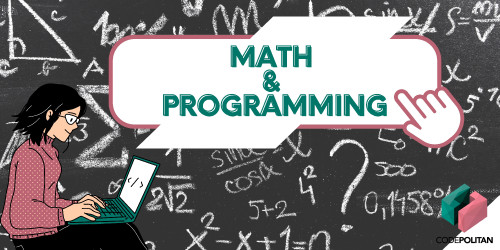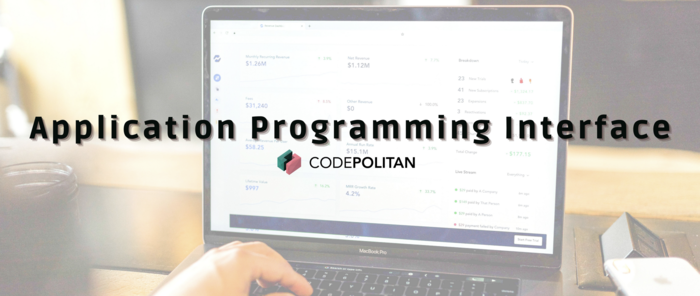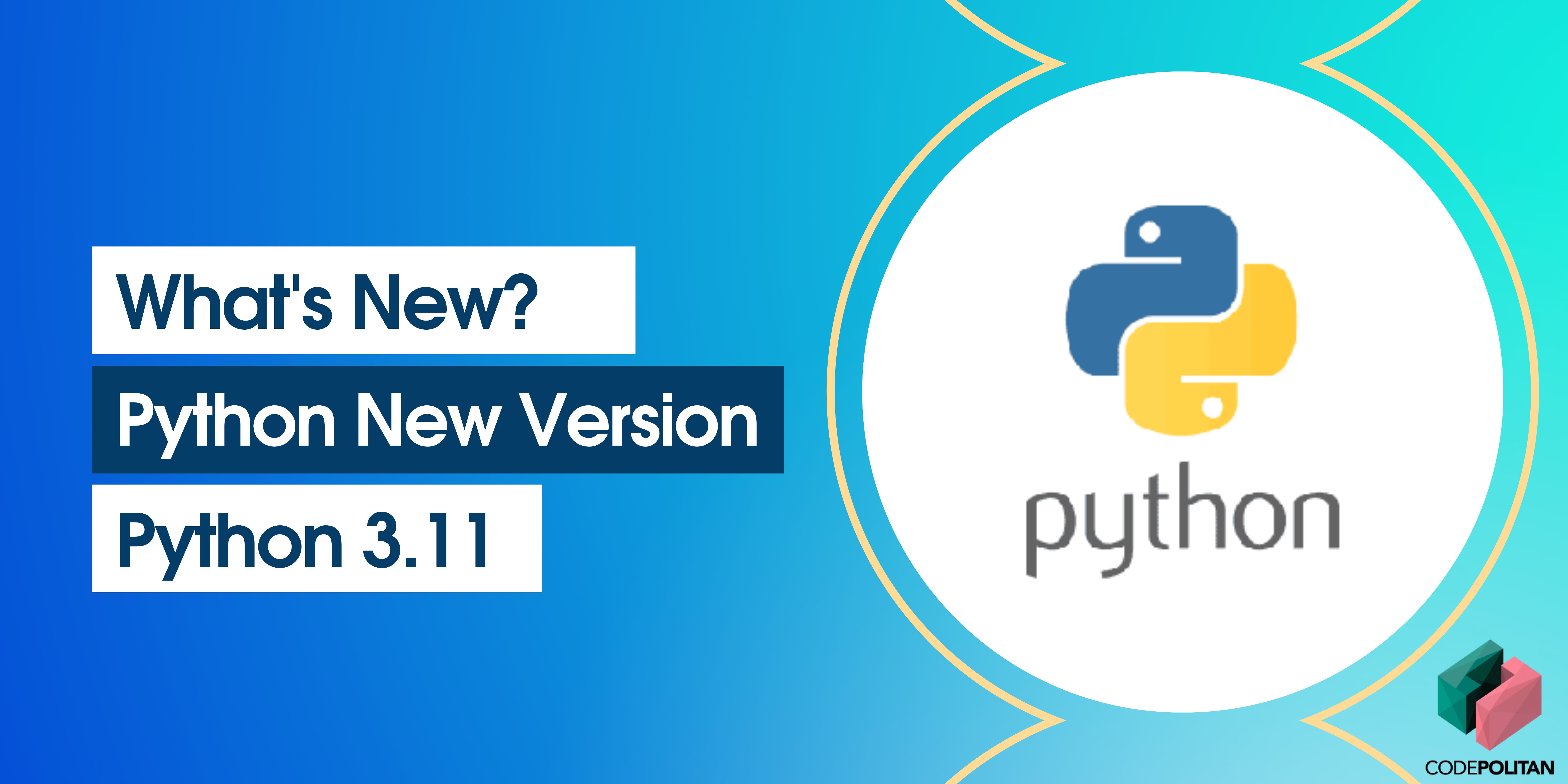
5 Jenis Error XAMPP dan Cara Mengatasinya [Part I]
![5 Jenis Error XAMPP dan Cara Mengatasinya [Part I]](https://image.web.id/images/2.jpg)
Hai Coders! apakah kalian salah satu dari pengguna XAMPP?. Seperti yang telah kita ketahui, XAMPP adalah salah satu software berbasis web server yang cukup populer di kalangan developer. Banyak developer menggunakan XAMPP karena menyediakan lingkungan pengembangan yang lengkap dan mudah digunakan. Namun, seperti software lainnya, XAMPP juga memiliki kemungkinan terjadinya error. Berikut ini adalah 5 jenis error yang sering terjadi pada XAMPP dan cara mengatasinya:
Baca Juga : Mengenal XAMPP dan Cara Install XAMPP di Windows
1. Apache Tidak Dapat Dijalankan
Error pada Apache adalah salah satu masalah umum yang mungkin Anda hadapi saat menggunakan XAMPP. Ada beberapa alasan mengapa Apache tidak dapat dijalankan. Beberapa di antaranya adalah konflik dengan port, pengaturan firewall yang salah, dan konfigurasi file httpd.conf yang rusak. Untuk mengatasi masalah ini, Anda dapat mencoba solusi berikut:
- Cek port Apache: Pastikan port Apache tidak digunakan oleh aplikasi atau layanan lain. Anda dapat memeriksa port yang digunakan dengan membuka XAMPP Control Panel dan melihat kolom Port pada baris Apache.
- Nonaktifkan firewall: Coba nonaktifkan firewall di komputer Anda atau tambahkan izin firewall untuk Apache.
- Periksa file
httpd.conf: Pastikan file konfigurasi Apache (httpd.conf) dikonfigurasi dengan benar dan tidak rusak. File konfigurasi ini dapat ditemukan di folderxampp/apache/conf.
2. MySQL Tidak Dapat Dijalankan
Jika Anda mengalami masalah dengan MySQL, mungkin ada beberapa penyebab yang berbeda. Beberapa di antaranya adalah konflik port, masalah izin, dan file konfigurasi MySQL yang rusak. Berikut adalah beberapa solusi untuk mengatasi masalah ini:
- Periksa apakah service MySQL di XAMPP sudah aktif. Anda dapat melakukan ini dengan membuka XAMPP Control Panel dan memastikan bahwa service MySQL dicentang.
- Coba restart XAMPP dan periksa apakah MySQL sudah berjalan. Jika itu tidak berhasil, buka file
error_logdi foldermysql/dataatau/var/lib/mysqlpada linux untuk melihat pesan kesalahan. Jika pesan kesalahan menunjukkan bahwa terdapat masalah dengan filemy.ini, periksa apakah file tersebut ada di direktori instalasi XAMPP Anda. Jika tidak, salin filemy-default.inidan ubah namanya menjadimy.ini. - Periksa file konfigurasi MySQL: Pastikan file konfigurasi MySQL (my.ini) dikonfigurasi dengan benar dan tidak rusak. File ini dapat ditemukan di folder
xampp/mysql/bin. - Cek port MySQL: Pastikan port MySQL tidak digunakan oleh aplikasi atau layanan lain. Anda dapat memeriksa port yang digunakan dengan membuka XAMPP Control Panel dan melihat kolom Port pada baris MySQL. Jika disebabkan oleh port, maka ganti port yang digunakan oleh server MySQL di XAMPP. Anda dapat melakukannya dengan membuka file
my.inidi folderXAMPP\mysql\bindan mengubah baris yang terkait dengan port menjadi port yang berbeda, seperti 3307 atau 3308. - Reset password root MySQL: Jika masalahnya adalah izin, coba jalankan MySQL tanpa password, namun jika tidak bekerja cobalah untuk reset password root MySQL. Buka XAMPP Control Panel, klik tombol Shell, dan ketik perintah berikut:
a. Ketik
mysql -u root. b. Kemudian, ketikuse mysql;danupdate user set password=PASSWORD('new-password') where user='root';. c. Ganti "new-password" dengan kata sandi baru Anda.
catatan: Jika Anda pengguna Linux, pastikan untuk login menggunakan user yang biasa dijalankan pada MySQL. Jika Anda pengguna Windows, Pastikan untuk menghentikan MySQL terlebih dahulu sebelum membuat pasword root baru.
Untuk menghentikan paksa, jalankan ini kill cat /mysql-data-directory/host_name.pid. Gantikan mysql-data-directory/host_name.pid dengan nama file yang Anda temukan pada tahap sebelumnya.
Sesudah memasukkan pasword yang benar, Anda akan login ke server MySQL sebagai user root dan bisa mengeksekusi SQL commands.
Penting untuk diperhatikan bahwa menggunakan user root untuk operasi sehari-hari tidak disarankan karena masalah keamanan. Praktik terbaiknya adalah membuat pengguna terpisah dengan hak istimewa terbatas pada operasi database biasa.
3. PHP Tidak Berfungsi
Error ini biasanya disebabkan karena versi PHP yang tidak cocok dengan aplikasi web atau kesalahan dalam file konfigurasi PHP. Berikut adalah beberapa solusi untuk mengatasi masalah ini:
- Cek versi PHP: Pastikan versi PHP yang Anda gunakan cocok dengan aplikasi web Anda. Anda dapat memeriksa versi PHP yang digunakan dengan membuka XAMPP Control Panel dan melihat versi di kolom Versi pada baris PHP.
- Periksa file konfigurasi PHP: Pastikan file konfigurasi PHP (
php.ini) dikonfigurasi dengan benar dan tidak rusak. File ini dapat ditemukan di folderxampp/php. - Pastikan versi PHP yang digunakan di XAMPP sesuai dengan kebutuhan Anda. Anda dapat memilih versi PHP yang berbeda di XAMPP Control Panel.
4. Port already in use
Error ini disebabkan oleh port yang dikonfigurasi pada XAMPP sedang digunakan oleh aplikasi atau layanan lain pada komputer Anda. Hal ini bisa terjadi jika Anda memiliki server web lain seperti Apache atau IIS yang sudah berjalan pada komputer Anda, atau ada aplikasi lain yang menggunakan port yang sama. Untuk memperbaiki masalah ini, Anda dapat mencoba langkah-langkah berikut:
- Periksa aplikasi atau layanan yang menggunakan port: Anda dapat menggunakan perintah berikut pada command prompt untuk memeriksa aplikasi atau layanan apa yang menggunakan port tersebut:
netstat -ano | findstr :nomor_port. Ganti "nomor_port" dengan nomor port yang digunakan XAMPP. - Hentikan aplikasi atau layanan yang menggunakan port: Jika perintah di atas menunjukkan bahwa ada aplikasi atau layanan lain yang menggunakan port tersebut, Anda dapat mencoba menghentikannya untuk membebaskan port tersebut. Anda bisa melakukan hal ini dengan menggunakan panel Layanan (Services) pada Control Panel Windows.
- Ubah nomor port yang digunakan XAMPP: Jika Anda tidak dapat menghentikan aplikasi atau layanan yang menggunakan port, Anda dapat mengubah nomor port yang digunakan XAMPP. Hal ini dapat dilakukan dengan mengedit file
httpd.confdi direktorixampp/apache/conf. Cari baris yang mengatakan "Listen 80" dan ubah menjadi nomor port yang berbeda, seperti "Listen 8080". Simpan file dan restart XAMPP. - Restart komputer: Jika semua langkah di atas tidak berhasil, Anda dapat mencoba merestart komputer Anda untuk melihat apakah masalahnya teratasi.
5. Error "Access forbidden"
Error ini biasanya terjadi ketika Anda mencoba mengakses situs web lokal yang dibuat di XAMPP. Masalah ini mungkin disebabkan oleh masalah izin atau konfigurasi Apache. Untuk mengatasi masalah ini, Anda bisa mencoba cara berikut:
- Periksa apakah file
index.htmlatauindex.phpsudah ada di direktori root situs web Anda. - Pastikan file
.htaccessyang digunakan sudah benar dan konfigurasinya tidak salah, atau Anda dapat mencoba untuk menghapus file.htaccesslalu akses ulang web. - Pastikan bahwa file
httpd.confyang digunakan oleh Apache tidak mengandung konfigurasi yang salah dan diaktifkan dengan benar. Anda dapat mencoba mengubah konfigurasi Apache dan mencoba mengakses halaman web lagi. - Pastikan bahwa file dan folder yang digunakan untuk halaman web memiliki izin yang benar dan dapat diakses. Anda dapat mencoba mengubah izin file dan folder lalu mengakses halaman web ulang.
- Pastikan firewall pada komputer Anda tidak memblokir akses ke XAMPP atau nonaktifkan firewall untuk sementara waktu untuk melihat apakah ini memperbaiki masalah.
- Pastikan bahwa port yang digunakan oleh Apache tidak digunakan oleh aplikasi atau layanan lain pada komputer Anda. Anda dapat memeriksa port yang digunakan dengan membuka XAMPP Control Panel dan melihat kolom Port pada baris Apache. Jika port yang digunakan oleh Apache sedang digunakan oleh aplikasi atau layanan lain, maka Anda perlu mengubah port yang digunakan oleh Apache.
Demikianlah beberapa jenis error XAMPP yang umum terjadi dan cara mengatasinya. Anda dapat mencoba mengatasi error tersebut dengan mengikuti cara-cara yang disebutkan di atas. Namun, jika masalah masih berlanjut, Anda dapat mencari bantuan dari komunitas programming maupun forum diskusi xampp.
What do you think?
Reactions